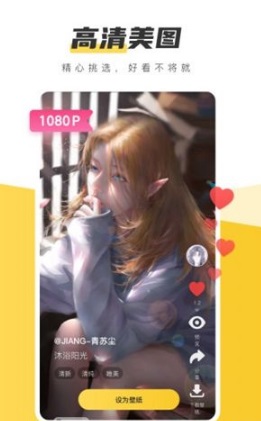元气桌面壁纸软件是一款提供多款精美壁纸的应用程序,同时还支持用户设置锁屏功能。对于一些不太熟悉软件操作的小伙伴们,下面来详细介绍一下如何设置元气桌面壁纸锁屏。
首先,打开元气桌面壁纸软件。进入主界面后,可以看到许多精选的壁纸图案,选择一款自己喜欢的壁纸,并点击进入。
在打开的壁纸页面中,可以看到右上角有一个“使用”按钮,点击它之后,系统会弹出设置界面,包括“设置桌面壁纸”、“设置锁屏壁纸”和“添加桌面小组件”。这里需要点击选择“设置锁屏”。
接着,等待壁纸设置完成即可。此时,再将手机屏幕进行关闭并重新点亮,就可以立即看到我们刚刚设置的锁屏壁纸了。
总的来说,设置元气桌面壁纸软件的锁屏功能非常简单,只需要在壁纸页面点击“使用”按钮,然后选择“设置锁屏壁纸”选项即可。无论是想要更换锁屏壁纸,或者是选择新的桌面壁纸,都可以在元气桌面壁纸软件中轻松实现。